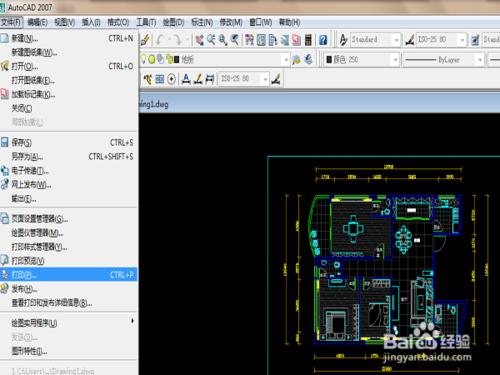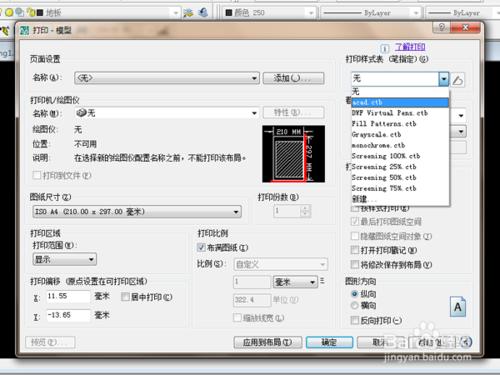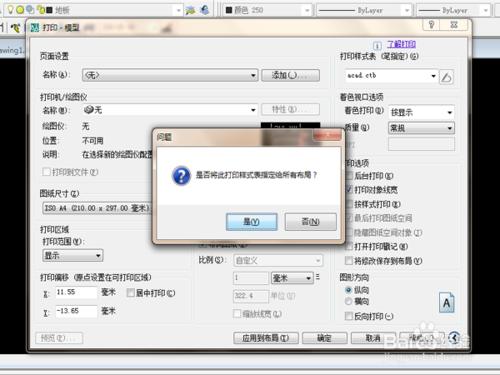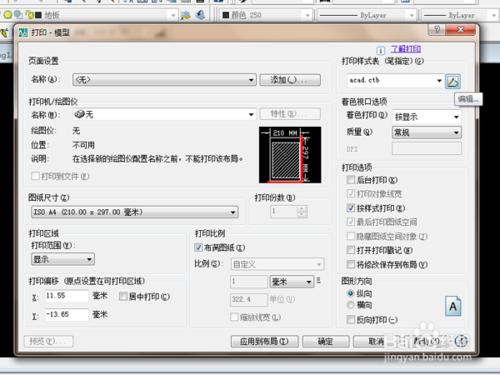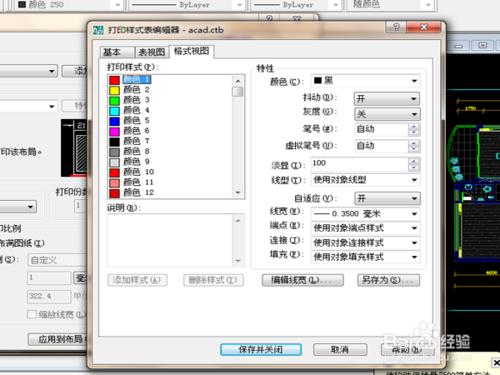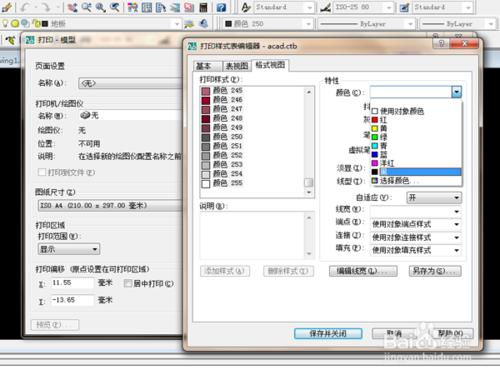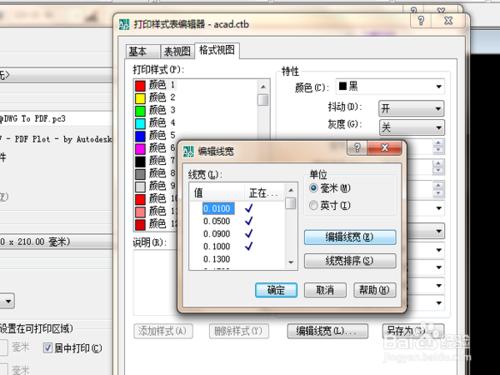在CAD裡面畫圖,色彩豐富,但是如果線性的粗細設置的不好的話,打印出來,就不會給人立體的層次感,常常會讓人很費腦筋。下面的內容都是個人的經驗之談。
工具/原料
電腦
CAD軟件
方法/步驟
鼠標左鍵點擊“文件”,選擇“打印”。或者是直接使用快捷鍵Ctrl+P,快速切換到打印面板。
點擊右上角的打印樣式表的倒三角符號“▼”。在下拉菜單中選擇“acad.ctb”選項。會彈出一個框,“是否將此打印樣式表指定給所有佈局?”點擊“是”。
點擊打印樣式表的倒三角符號“▼”右邊的編輯按鈕。進入到打印樣式表編輯器。
鼠標左鍵點擊打印樣式的“顏色1”,然後按住Shift鍵,拖動滾動條到最後的一個顏色,點擊"顏色255",選擇所有的顏色。再點擊“特性”下的“顏色”的“▼”。在下拉菜單中選擇黑色。不少的人在打印預覽時會發現有的線性還是彩色的,這一步就避免了打印出現這種情況。
接下來是設置線性的粗細了。一般來說,牆體線應該是最粗的,其次是傢俱線、門窗線、字體線、傢俱內線、地板線等。選擇左側線型的顏色,再點擊右邊“線寬”,在下拉菜單中選擇合適的粗細。
牆體線:0.5mm
傢俱線:0.3mm
標註線:0.2mm
門窗線:0.18mm
窗簾線:0.18mm
字體:0.09mm
地板:0.01mm
在線寬中通常沒有0.01mm這個選項。點擊右下方的“編輯線寬”,彈出一個框。先選擇右邊的單位,選擇“毫米”。拖動滾動條到頂,選擇第一個線性,再點擊右邊的“編輯線寬”,將數字改為“0.01”。再點擊確定退出。
設置好之後,點擊“保存並關閉”。回到“打印”,選擇右下角的“圖形方向”,再選擇“居中打印”,“佈滿圖紙”。在“圖紙尺寸”中選擇需要的尺寸,再點擊“預覽”,查看圖紙。